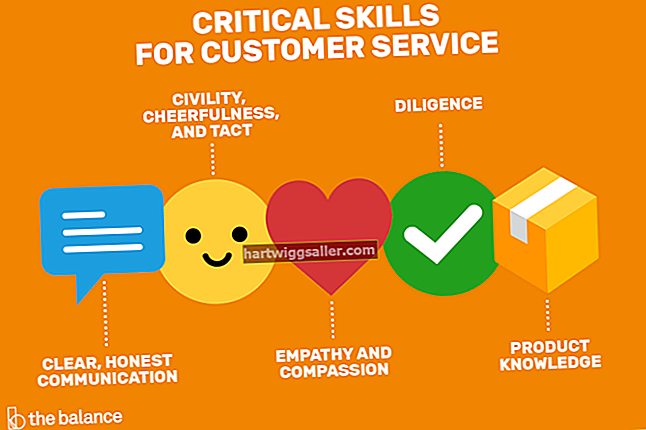اپنے بنیادی ان پٹ / آؤٹ پٹ سسٹم کی ترتیبات کو دوبارہ ترتیب دینا ایک مردہ کمپیوٹر لے سکتا ہے اور اسے دوبارہ کام کرنے کا اہل بن سکتا ہے۔ یہ دیکھتے ہوئے کہ بہت سے بزنس کمپیوٹر کارخانہ دار کی حالت میں رہتے ہیں ، طے شدہ ترتیبات اکثر کمپیوٹر کو کامیابی سے چلانے کے ل adequate کافی ہوتی ہیں۔ اگرچہ BIOS ترتیبات کو دوبارہ ترتیب دینے کا طریقہ کمپیوٹر کے میک اور ماڈل پر منحصر ہوتا ہے ، لیکن مندرجہ ذیل دو طریقوں میں سے کسی ایک کو یہ کام مکمل کرنا چاہئے۔ اپنی ترتیبات کو دوبارہ ترتیب دینے اور کمپیوٹر کو دوبارہ آپریشنل کرنے کے بعد ، اگرچہ ، بڑے ایشوز کے لئے کمپیوٹر پر ٹیکنیشن دیکھنے پر غور کریں۔ BIOS کو معمول کے مطابق استعمال میں دوبارہ ترتیب دینے کی ضرورت نہیں ہونی چاہئے ، اور اس طرح کا مسئلہ بڑے مسئلے کی علامت ہوسکتا ہے۔
سیٹ اپ اسکرین سے دوبارہ ترتیب دیں
1
اپنے کمپیوٹر کو بند کرو۔
2
اپنے کمپیوٹر کو بیک اپ بنائیں ، اور فوری طور پر وہ بٹن دبائیں جو BIOS سیٹ اپ اسکرین میں داخل ہو۔ عین مطابق کلید آپ کے کمپیوٹر پر منحصر ہوتی ہے۔ مثال کے طور پر ، F2 کلید کچھ ڈیلس پر BIOS کھولے گی ، جبکہ F10 کچھ HPs پر کام کرتا ہے اور F1 کچھ لینووس پر کام کرتا ہے۔ اگر آپ کے پاس کمپیوٹر کا ایک مختلف برانڈ ہے تو ، اسکرین کو غور سے دیکھیں جب آپ اسے پہلی بار آن کرتے ہیں - یہ عام طور پر آپ کو اشارہ کرتا ہے۔
3
کمپیوٹر کو اس کے ڈیفالٹ ، فال بیک یا فیکٹری سیٹنگ میں ری سیٹ کرنے کا آپشن ڈھونڈنے کیلئے BIOS مینو کے ذریعے نیویگیٹ کرنے کے لئے تیر والے بٹنوں کا استعمال کریں۔ HP کمپیوٹر پر ، "فائل" مینو کو منتخب کریں ، اور پھر "ڈیفالٹ لگائیں اور باہر نکلیں" کو منتخب کریں۔ لینووو پر ، "ایف 9" دبائیں یا "باہر نکلیں" کو منتخب کریں جس کے بعد "لوڈ ڈیٹیمالٹ ڈیفالٹس۔" ڈیل پر ، "ALT-F" دبائیں۔ اپنے کمپیوٹر کے لئے صحیح طریقہ کار تلاش کرنے کے ل its ، اس کے مالک کے دستی حوالہ دیکھیں۔
4
اپنے کمپیوٹر کو دوبارہ شروع کریں۔
بیٹری ھیںچو
1
کمپیوٹر بند کردیں ، اور اسے دیوار سے پلٹائیں۔
2
عام طور پر ایک یا ایک سے زیادہ پیچ کو کالعدم کرکے اور کور سے پیچھے سے مشین کے سامنے کی طرف سلائڈ کرکے اسے اوپر اٹھا کر ، کیس کو کھولیں۔
3
مدر بورڈ پر اس کے ساکٹ سے BIOS بیک اپ بیٹری کو ہٹائیں اگر آپ کے کمپیوٹر میں ہے۔ بیٹری ایک سک coے کی شکل کا ایک چھوٹا سا سیل ہوگا اور اس کو سنیپ یا کسی ساکٹ میں کلپ کیا جاسکتا ہے۔ اگر آپ اسے زبردستی کئے بغیر باہر نہیں نکل سکتے ہیں تو اسے نہ ہٹا دیں۔ کچھ کمپیوٹرز میں ہٹنے والی بیٹریاں ہوتی ہیں ، جبکہ دوسرے میں نہیں ہوتی ہیں۔
4
یاد شدہ ترتیبات کو ضائع کرنے کے لئے تکمیلی دھات آکسائڈ سیمک کنڈکٹر میموری چپ کو وقت دینے کے لئے کم از کم پانچ منٹ انتظار کرنے کے بعد بیٹری کو تبدیل کریں۔
5
بیٹری کو تبدیل کریں ، کیس بند کریں ، کمپیوٹر کو دوبارہ پلگ ان کریں اور اسے آن کریں۔ ترتیبات فیکٹری ڈیفالٹ پر دوبارہ ترتیب دی جائیں گی۔ اگر وہ نہیں ہیں تو ، عمل کو دہرائیں ، بیٹری کی جگہ لینے سے پہلے زیادہ لمبی چھوڑ دیں۔